Eu posso transmita música da Apple no PS4? Como fazer streaming de músicas da Apple no PS4? Acima estão as perguntas habituais dos assinantes da Apple Music que também são fanáticos por jogos no PS4. O aplicativo Apple Music é realmente confiável e rotulado como uma daquelas plataformas de streaming de música confiáveis que estão sendo patrocinadas por milhões de ouvintes em todo o mundo.
No entanto, como se sabe que as pistas que possui estão protegidas por este chamado Proteção DRM e na verdade não suporta streaming no PS4, muitos estão considerando isso como um dilema que é de alguma forma difícil de resolver para iniciantes que não são realmente entusiastas de tecnologia. Não se preocupe. Neste artigo, vamos ensinar como resolver o problema e transmitir o Apple Music no PS4.
Conteúdo do Artigo Parte 1. Podemos transmitir músicas da Apple no PS4?Parte 2. Transmita música da Apple no PS4 a partir da unidade USBParte 3. Transmita músicas da Apple no PS4 do DLNA Media ServerParte 4. Para resumir tudo
PS4, ou conhecido como PlayStation 4, é um console de videogame criado, desenvolvido e introduzido pela Sony Interactive Entertainment. Por causa dos recursos, tem - ótimo desempenho e ofertas de jogos, bem como um preço um pouco barato, muitos estão considerando o PS4 como um dos consoles de jogos mais poderosos disponíveis no mercado. O que é bom sobre este console é que ele pode suportar a visualização de fotos e streaming de vídeos e músicas. Mas, voltando à questão - podemos transmitir Apple Music no PS4? Isso é mesmo possível?
É do conhecimento geral que o aplicativo Apple Music é um aplicativo que foi criado e melhorado pela Apple Inc. E, este aplicativo está dando a cada usuário a capacidade de transmitir e tocar boa música em qualquer dispositivo autorizado, como iPhones, iPods, iPad, Apple TV, Mac, Apple HomePod, Apple Watch, dispositivos Android, dispositivos Amazon Echo e muito mais. No entanto, o PS4 não está na lista de dispositivos que podem suportar a reprodução de faixas do Apple Music diretamente. Para responder inicialmente à pergunta se podemos tocar apple music no PS4, a resposta seria “Não” se fosse a reprodução direta.
Mas é claro, sempre temos nossos meios para responder e solucionar essa dificuldade. Mesmo que as músicas do Apple Music sejam protegidas por essa proteção DRM, conforme mencionado anteriormente na parte de introdução deste post, isso não significa que transmitir seus favoritos através do PS4 não será possível. Você ainda pode fazer isso fazendo streaming por meio de uma unidade USB (ao concluir o download das músicas do Apple Music com a ajuda de um Apple Music Converter para PS4) ou por meio do DLNA Media Server.
Essas duas opções são, na verdade, os principais destaques deste artigo, portanto, agora prosseguiremos com as discussões que preparamos para cada escolha. Sabemos que você está animado para saber mais detalhes sobre as perguntas “Posso transmitir músicas da Apple no PS4?” e “Como fazer streaming de músicas da Apple no PS4?”. Por favor, certifique-se de subir e continuar lendo.
Vamos primeiro discutir como fazer streaming de música da apple no PS4 por meio de uma unidade USB. Normalmente, essa opção é um recurso fácil se você estiver tentando reproduzir suas faixas favoritas do Apple Music em seu PS4. Ao tentar fazer isso, você só precisa do seguinte:
Se você tentar procurar na web para ver se existem outros aplicativos de software ou conversores que você pode usar além deste TuneSolo Apple Music Converter, você definitivamente verá um monte de recomendações. No entanto, o que sugerimos é usar esta ferramenta não apenas porque é comprovadamente confiável e confiável, mas porque há muitas coisas que os usuários podem aproveitar ao utilizar este aplicativo.
Então, para lhe dar uma visão geral das vantagens que estão à sua frente depois de obter e instalar este TuneSolo Apple Music Converter, temos a lista abaixo para sua referência.

Se você considerar fazer isso, certifique-se de que os aplicativos iTunes e Apple Music estejam fechados antes de iniciar o processo o ajudará a ver resultados positivos e bem-sucedidos. À medida que avançamos, a fim de explicar como tocar música no PS4, vamos dividir essa parte em duas - as etapas necessárias a serem executadas e o procedimento para transferir os arquivos não protegidos para um drive USB para finalmente reproduzir o Apple Música no PS4.
Aqui está a lista do procedimento fácil que você precisa fazer para transmitir o Apple Music no PS4.
Conclua os requisitos de instalação e inicie o aplicativo.
Conforme mencionado inicialmente, essas são etapas fáceis de seguir. No entanto, preparamos essas descrições como um backup apenas no caso.
Passo 1. Conclua os requisitos de instalação e inicie o aplicativo
Existem apenas algumas coisas que você precisa verificar se quiser isso TuneSolo Apple Music Converter para ser instalado no seu PC. Isso é suportado por computadores Windows e Mac, portanto, não deve haver nenhum problema com o PC que você está usando.
Consultando o site oficial, você poderá saber mais detalhes para prosseguir. Você pode desfrutar de um teste gratuito deste aplicativo, mas para aproveitar ainda mais as vantagens, recomendamos comprar a versão paga. Assim que tiver concluído todo o processo de instalação, basta abrir o aplicativo.
Passo 2. Adicione todas as músicas da Apple Music e escolha MP3 como formato de saída
Na página principal, existe o botão “Adicionar arquivo”. Você tem a opção de usar este botão ou simplesmente arrastar os arquivos do Apple Music e soltá-los na tela principal. Como o processamento em lote é permitido, você pode adicionar vários arquivos e processá-los uma vez.
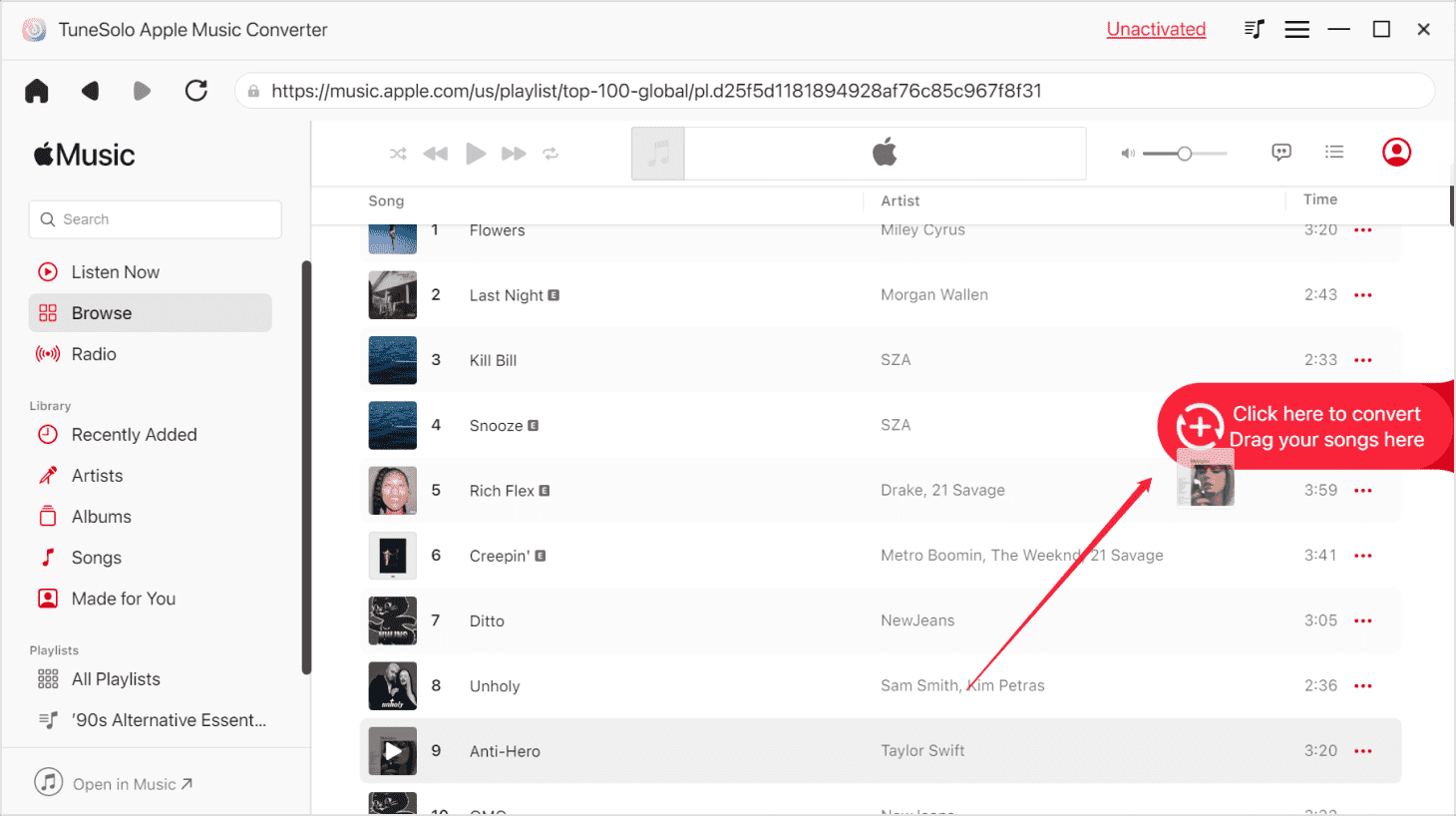
Assim que o upload for concluído, você pode escolher MP3 como formato de saída (um formato recomendado que também é compatível com o PS4) por meio da seta para baixo que pode ser vista ao lado da opção “Formato de saída”. Nesta etapa, você também pode fazer a modificação das configurações de saída, se desejar. Você pode alterar alguns dependendo de sua preferência. Além disso, seria melhor se você especificar um caminho de saída, pois isso o ajudará a ver facilmente os arquivos convertidos / baixados assim que a conversão for concluída.
Etapa 3. Marque o botão “Converter” na tela principal do TuneSolo Conversor de música da Apple
Por fim, você precisa marcar o botão Converter” na tela principal do aplicativo, TuneSolo Conversor de música da Apple. Isso dará permissão ao aplicativo para prosseguir com o processo de conversão. Enquanto a conversão está sendo feita, a remoção da proteção DRM também ocorrerá. Você pode fazer o acompanhamento do processo verificando as barras de status que seriam mostradas na tela. Como o processo de conversão é muito rápido, levaria apenas alguns minutos para ser concluído.

Finalmente, você pode ter os arquivos prontos para transferência para uma unidade USB e, finalmente, para jogar em seu PS4. Você só precisa seguir as etapas apresentadas nos próximos parágrafos.
Agora que você já tem todas as músicas no formato MP3 e as salvou em seu PC, a próxima coisa que você precisa fazer é movê-las ou copiá-las para uma unidade USB. Aqui está o que você precisa concluir. E você pode obter mais detalhes sobre como duplicar músicas via drive USB.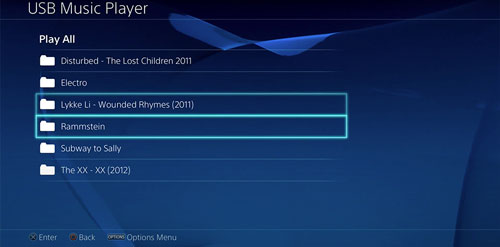
Passo 1. Certifique-se de que sua unidade USB foi conectada ao PC
Depois de vê-lo em sua biblioteca, crie uma pasta e nomeie-a “Música” ou qualquer outro nome que desejar, desde que você se lembre. Nesta pasta, você pode adicionar os arquivos convertidos. Após a conclusão, ejete a unidade USB com segurança.
Passo 2. Conecte a unidade USB que contém os arquivos de música Apple não protegidos
Uma janela pop-up mostrará automaticamente - “USB Media Player”.
Etapa 3. Pressione o botão “X” e faça a seleção das faixas
Marque o botão “Opções” para começar a jogar.
Passo 4. Comece a jogar
Agora, você só precisa curtir o jogo enquanto faz streaming de suas músicas mais queridas do Apple Music!
Estaremos lidando com a segunda opção na terceira parte deste artigo.
A primeira opção é uma recomendação melhor para transmitir Apple Music no PS4. Mas caso você esteja procurando outro método, também apresentaremos o procedimento para transmitir Apple Music no PS4 via DLNA Media Server. Existem apenas três etapas fáceis.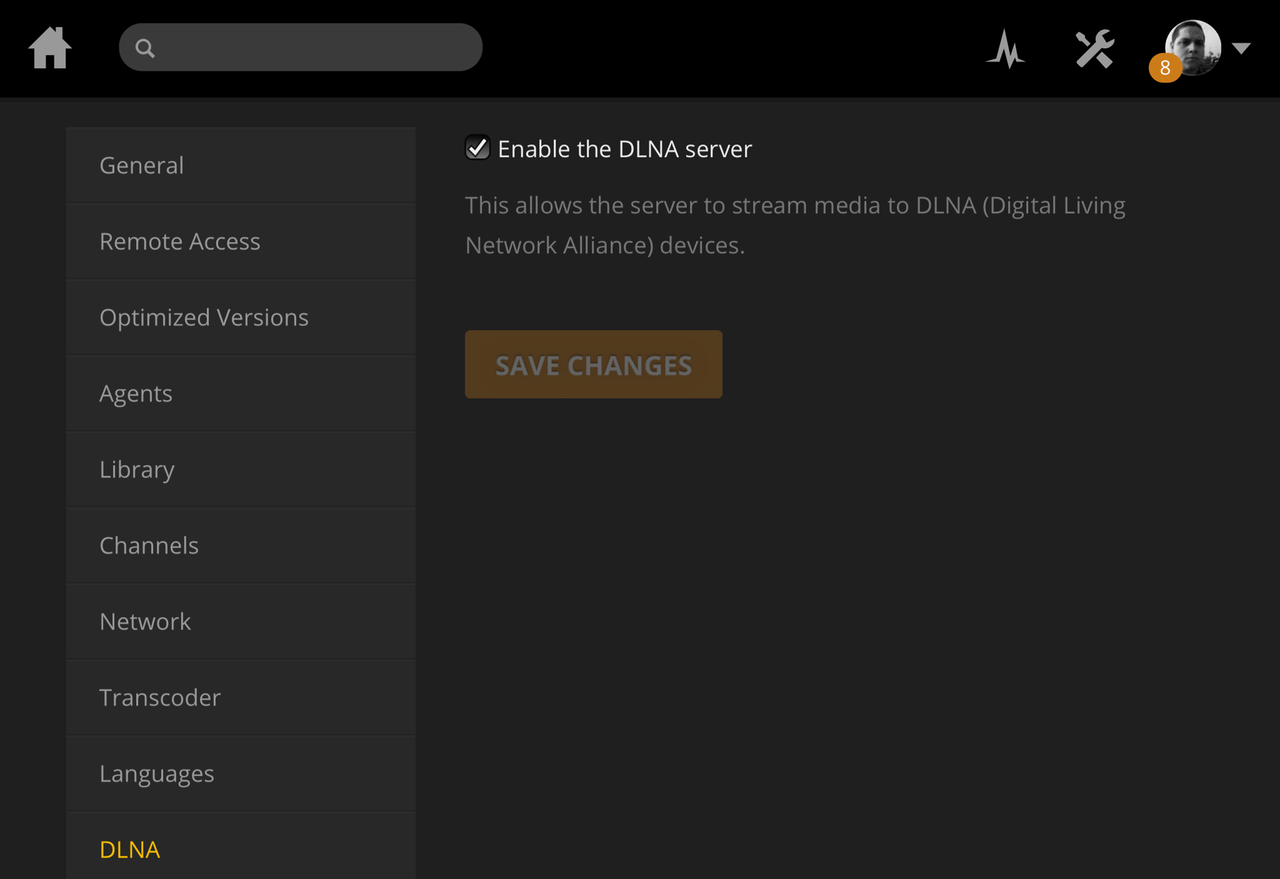
Passo 1. Instale o DLNA Media Server
Você precisa de um iPhone para continuar. Vá para a Apple Store para obter o aplicativo DLNA. Simplesmente faça a instalação.
Passo 2. Selecione o servidor DLNA
Em seu PS4, abra o aplicativo Media Player e escolha o servidor DLNA em seu iPhone. Ao fazer isso, certifique-se de que o iPhone e o PS4 estejam na mesma conexão WiFi para um processo bem-sucedido.
Etapa 3. Transmita músicas da Apple no PS4
Finalmente, você pode começar a transmitir as faixas que tem no seu iPhone através do seu PS4.
Nesse método, temos apenas algumas desvantagens.
Esta seria uma opção muito mais fácil, mas existem desvantagens acima que podem ser enfrentadas no futuro. Mesmo assim, seria baseado em sua preferência pelo que você acha que é a melhor escolha.
É fácil transmitir músicas da Apple no PS4! Você pode verificar as opções apresentadas aqui e tentar qual delas funcionará para você. Embora estejamos recomendando o primeiro como uma seleção melhor, ainda é com você se você ainda tentaria o último.
Se quiser mudar de telefone, também podemos dar dicas para salvar seus arquivos e transmitir os arquivos de música para o cartão SD.
Home
Conversor de música da Apple
Como transmitir músicas da Apple no PS4 [Guia completo de 2025]
Comentários(0)
Resposta
1.Seu nome
2.Seu e-mail
3.Sua avaliação
Copyright © TuneSolo Software Inc. Todos os direitos reservados.
Deixe um comentário
1.Seu nome
2.Seu e-mail
3.Sua avaliação
Enviar